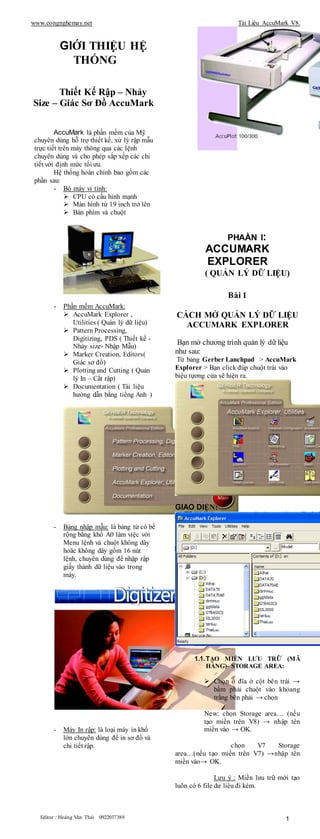
TÀI LIỆU ACCUMARK V8 – Thiết kế rập, nhảy size, giác sơ đồ
- 1. www.congnghemay.net Tài Liệu AccuMark V8. Editor : Hoàng Văn Thái 0922037389 1 GIỚI THIỆU HỆ THỐNG Thiết Kế Rập – Nhảy Size – Giác Sơ Đồ AccuMark AccuMark là phần mềm của Mỹ chuyên dùng hỗ trợ thiết kế, xử lý rập mẫu trực tiết trên máy thông qua các lệnh chuyên dùng và cho phép sắp xếp các chi tiết với định mức tối ưu. Hệ thống hoàn chỉnh bao gồm các phần sau: - Bộ máy vi tính: CPU có cấu hình mạnh Màn hình từ 19 inch trở lên Bàn phím và chuột - Phần mềm AccuMark: AccuMark Explorer , Utilities ( Quản lý dữ liệu) Pattern Processing, Digitizing, PDS ( Thiết kế - Nhảy size- Nhập Mẫu) Marker Creation, Editors( Giác sơ đồ) Plotting and Cutting ( Quản lý In – Cắt rập) Documentation ( Tài liệu hướng dẫn bằng tiếng Anh ) - Bảng nhập mẫu: là bảng từ có bề rộng bằng khổ A0 làm việc với Menu lệnh và chuột không dây hoăc không dây gồm 16 nút lệnh, chuyên dùng để nhập rập giấy thành dữ liệu vào trong máy. - Máy In rập: là loại máy in khổ lớn chuyên dùng để in sơ đồ và chi tiết rập. PHAÀN I: ACCUMARK EXPLORER ( QUẢN LÝ DỮ LIỆU) Bài 1 CÁCH MỞ QUẢN LÝ DỮ LIỆU ACCUMARK EXPLORER Bạn mở chương trình quản lý dữ liệu như sau: Từ bảng Gerber Lanchpad > AccuMark Explorer > Bạn click đúp chuột trái vào biệu tựơng cửa sẽ hiện ra. GIAO DIỆN: 1.1.TẠO MIỀN LƯU TRỮ (MÃ HÀNG)- STORAGE AREA: Chọn ổ đĩa ở cột bên trái → bấm phải chuột vào khỏang trắng bên phải → chọn New: chọn Storage area… (nếu tạo miền trên V8) → nhập tên miền vào → OK. chọn V7 Storage area…(nếu tạo miền trên V7) →nhập tên miền vào→ OK. Lưu ý : Miền lưu trữ mới tạo luôn có 6 file dư liêu đi kèm.
- 2. www.congnghemay.net Tài Liệu AccuMark V8. Editor : Hoàng Văn Thái 0922037389 2 1.2 . CHOÏN MIEÀN LAØM VIEÄC: Chọn ổ đĩa ở cột bên trái → chọn miền vừa tạo (chuột trái 2 lần). TẠO KIỂU DẤU BẤM – P- NOTCH Chọn ổ đĩa ở cột bên trái → chọn miền (chuột trái 2 lần) → chọn P-NOTCH → xuất hiện bảng: Trong đó có các kiểu dấu bấm như sau: Notch Type: Chọn kiểu dấu bấm (Slit). Perimeter Width: Nhập độ rộng dấu bấm trên chu vi. Inside Width: Nhập độ rộng bên trong. Notch Depth: Nhập độ sâu dấu bấm (0.3cm).Điền độ sâu của dấu bấm, vào trong chi tiết (+), ra ngoài (-). Sau khi sửa các mục trên theo yêu cầu sản xuất bạn hãy lưu nó lại bằng cách bấm chuột vào biệu tượng : để giư tên cũ; bấm vào để ghi với tên khác rồi đóng cửa sổ lại. Lưu ý: đối với bảng này bạn chỉ nên lập một lần đủ các kiểu dấu bấn cần sử dụng, sau đó không cần lập lại việc này. Trư khi có sửa đổi. Bài 3 TẠO BẢNG LỰA CHỌN CHIỀU HƯỚNG SẢN PHẨM TRÊN SƠ ĐỒ - LAY LIMITS Chọn ổ đĩa ở cột bên trái → chọn miền (chuột trái 2 lần)→chỉ con chuột vào khỏang trắng bật phải chuột→chọn New → Lay Limits… Xuất hiện bảng: Trong Commnets: Bạn có thể ghi chú kỹ hơn về bảng Quy định giác sơ đồ mới này. Trong ô: Fabric Spread Bạn click chuột trái chọn Phương Pháp trải vải phù hợp: - SINGLE PLY: Trải lá đơn, mặt vải cùng lên hoặc xuống, cắt hai đầu bàn - PACE TO FACE: Mặt úp mặt, cắt hai đầu bàn - BOOK FOLD: Trải Zic Zắc, hai đầu bàn liền - TUBULAR: Trải vải Ống ( vải thun, dệt kim…) Bundling: All Bundle Same Dir: Tất cả các sản phẩm cùng chiều. Alt Bundle Alt Dir: mỗi sản phẩm 1 chiều. Same Size – Same Dir: cùng size cùng chiều. Save as : Đặt tên → Save. Bài 4 TẠO BẢNG GHI CHÚ VẼ SƠ ĐỒ ANNOTATION Chọn ổ đĩa ở cột bên trái → chọn miền (chuột trái 2 lần)→chỉ con chuột vào khỏang trắng bật phải chuột→chọn New → Annotation… Xuất hiện bảng: 4.1. Default: Ghi chú các thông tin trên chi tiết trong sơ đồ (VD: size, phối kiện…) → Bấm trái chuột vào dòng đầu tiên trong cột Annotation. →Xuất hiện bảng: chọn như sau:
- 3. www.congnghemay.net Tài Liệu AccuMark V8. Editor : Hoàng Văn Thái 0922037389 3 4.2. MARKER: Ghi chú các thông tin đầu bàn sơ đồ (VD: tên sơ đồ, chiều dài, khổ vải…) → Bấm trái chuột vào dòng thứ 2 trong cột Annotation. →Xuất hiện bảng: chọn như sau: 4.3. LABELI: Qui định vẽ đường nội vi ( VD: dấu định vị túi, xẻ tay….) LT0: không vẽ. LT1: vẽ nét liền. LT2: vẽ nét ngắt khoảng. →Save as : Đặt tên → Save. (Tạo 2 Annotation: Sơ đồ thiết kế mẫu, Sơ đồ sản xuất) Ví dụ TẠO BẢNG QUY TẮC TĂNG HAY RẬP KHOẢNG ĐỆM BLOCK /BUFFER Chọn ổ đĩa ở cột bên trái → chọn miền (chuột trái 2 lần)→chỉ con chuột vào khỏang trắng bật phải chuột→chọn New → Block Buffer… VD: Tạo GON 0 cm 50 : hở xung quanh tất cả các chi tiết 0.5cm. VD: Tạo GON 0 cm 5 CHON PIEC : chỉ những chi tiết được chọn trong Marker mới hở xung quanh 0.5cm. TẠO BẢNG SIZE – RULE TABLE Chọn ổ đĩa ở cột bên trái → chọn miền (chuột trái 2 lần)→chỉ con chuột vào khỏang trắng bật phải chuột→chọn New → Rule Table… Xuất hiện bảng: Size Names: chọn AlphaNumeric. Base size: nhập size cơ bản (nhập mẫu lồng size cơ bản = size nhỏ nhất). Smallest Size: nhập size nhỏ nhất. Next Size Breaks: nhập các size kế tiếp size nhỏ nhất (nhập cả size cơ bản). →chọn để Save →đặt tên bảng size (lấy tên size cơ bản). VD:
- 4. www.congnghemay.net Tài Liệu AccuMark V8. Editor : Hoàng Văn Thái 0922037389 4 NHẬP MẪU (thao tác tại bảng nhập mẫu) START PIECE 1. Đặt tên chi tiết (piece name) như sau: Tên mã hàng + lọai nguyên liệu + tên chi tiết. Bấm * 2. Đặt số thứ tự cho mỗi chi tiết như sau: 1, 2, 3…Các chi tiết không được có số thứ tự trùng nhau. Bấm * 3. Mô tả chi tiết: C1, C2, C3…; L1, L2.L3… Bấm* 4. Khai báo bảng size Rule Table: Thường đặt tên theo mã hàng. Bấm * 5. Nhập đường canh sợi: Chọn điểm đầu, chọn điểm cuối của đường canh sợi. Bấm * 6. Nhập chu vi chi tiết theo chiều kim đồng hồ - Đường chu vi: bấm nút A. - Dấu bấm: bấm AC1 - Góc: bấm AD9. Sau khi nhập xong đường chu vi phải chọn 1 trong 2 nút sau: - Close piece: chi tiết không có đối xứng. - Mirror piece: chi tiết có đối xứng. Nhập đường nội vi: - Bấm Internal Lable: + bấm I cho các đường nội vi. + bấm D cho dấu dùi. + bấm H cho hình khoét Bấm * (nếu không có đường nội vi) Bấm * (nếu có đường nội vi) Bấm END INPUT. KIỂM TRA MẪU ĐÃ NHẬP: - B1: Chọn thư mục để lưu các chi tiết của mã hàng vừa nhập. - B2: Vào View, chọn Process Preferences, chọn Digitize Processing (chọn miền lưu ct) → DIGITIZER (ổ đĩa C:): - Click 2 lần vào từng chi tiết: → xuất hiện hộp thọai các bước nhập mẫu. - Dòng Status: Verify Success →nhập mẫu thành công. - Save. TẠO BẢNG NHÓM CHI TIẾT – MODEL Chọn ổ đĩa ở cột bên trái → chọn miền (chuột trái 2 lần)→chỉ con chuột vào khỏang trắng bật phải chuột→chọn New → Model… Xuất hiện bảng: - Bấm trái chuột vào ô ở dòng số 1 của cột Piece Name → chọn các chi tiết theo đúng thứ tự của tiêu chuẩn cắt. - Tại cột Fabric : nhập lọai nguyên liệu cho từng chi tiết ( C, L, F, M, …..) - Nhập số lượng của từng chi tiết vào: -- : nhập 1 X : nhập 1 , nếu chi tiết đó x2 : nhập 0 (hoặc không nhập) , nếu chi tiết đó x1. - Chọn biểu tượng save as , đặt tên mã hàng cho Model.
- 5. www.congnghemay.net Tài Liệu AccuMark V8. Editor : Hoàng Văn Thái 0922037389 5 TẠO BẢNG TÁC NGHIỆP SƠ ĐỒ - ORDER Chọn ổ đĩa ở cột bên trái → chọn miền (chuột trái 2 lần)→chỉ con chuột vào khỏang trắng bật phải chuột→chọn New → Order… Xuất hiện bảng: - Marker Name: Nhập tên sơ đồ gồm: Tên mã hàng + lọai nguyên liệu + khổ vải + size x số lượng. - Fabric Width: Nhập khổ vải. - Lay limits: Chọn chiều hướng các bộ trên sơ đồ. - Annotation: Chọn bảng ghi chú khi vẽ sơ đồ. - Chọn Force Layrule ( chế độ tự động lưu nước giác khi lưu sơ đồ). → Bấm chuột vào Model 1, xuất hiện bảng: - Model Name: chọn Model. - Size: nhập các size của sơ đồ. (mỗi size 1 dòng) - Quantily: nhập số lượng từng size. - Fabric Type: nhập lọai nguyên liệu. - Chọn biểu tượng save. * CHUYỂN ORDER THÀNH MARKER: - Chọn biểu tượng Process Order + Nếu làm đúng máy sẽ báo: + Nếu làm size máy sẽ báo:
- 6. www.congnghemay.net Tài Liệu AccuMark V8. Editor : Hoàng Văn Thái 0922037389 6 → Khi đó vào Activity Log để xem lỗi: Xuất hiện bảng: - Cuốn thanh trượt tới cuối cùng, xem lỗi ở dòng thứ 5 từ cuối lên. Có rất nhiều lỗi có thể xảy ra như: khai báo lọai nguyên liệu sai, khai báo size sai, các chi tiết trùng Category… VD: Sửa lỗi trùng Categogy: - Đặt chuột vào dòng Model Name bấm phím F2 → xuất hiện Bảng Model, bấm chuột trái vào chi tiết bị lỗi bấm F2, chương trình PDS tự động mở. - Lấy chi tiết xuống vùng làm việc → File → Save as → chọn chi tiết → chọn OPTION → Category: sửa số thứ tự. → Save. XUẤT – NHẬP FILE ZIP TRONG HỆ THỐNG 10.1 TẠO FILE NÉN ZIP: Chọn ổ đĩa ở cột bên trái → chọn miền (chuột trái 2 lần)→ chọn các dữ liệu cần nén→ vào File → chọn Export Zip…→ chọn đường dẫn lưu file .Zip → Đặt tên file .Zip → Save. 10.2 NHẬP FILE NÉN .ZIP: - Tạo miền chứa file .Zip. - Chọn miền (chuột trái 2 lần)→ vào File → chọn Import Zip…→ chọn đường dẫn đến nơi chứa file .Zip → Open → OK → OK Bài 11 Bài tập thực hành quản lý dữ liệu Bạn hãy tạo vùng lưu trữ dữ liệucho riêng bạn với các yêu cầu sau: 1. Tạo các bảng Notch. Kiểu Slit với độ sâu là 0.3 Cm Kiểu V với độ rộng chu vi và độ sâu là 0.3 Cm Kiểu Castle với độ rộng chu vi, rộng bên trong là 0.2 Cm và độ sâu là 0.4 Cm 2. Tạo bảng ghi chú sơ đồ Annotation Ghi chú trên chi tiết theo thư tự: Tên mã hàng + tên chi tiết, số thứ tự chi tiết, loại chi tiết, Size. Ghi chú trên đầu sơ đồ: Tên mã hàng + tên chi tiết + Size + nhóm 3. Tạo các bảng Size – Rule Table. Các Size chữ: XS, S, M, L, XL, XXL
- 7. www.congnghemay.net Tài Liệu AccuMark V8. Editor : Hoàng Văn Thái 0922037389 7 Các Size số: 6, 8, 10, 12, 14, 16, 18 Bạn hãy cho biết tác dụng của bẳng Rule và sự khác biệt giữa kiểu rule Size số với Size chữ. 4. Tạo các bảng Laylimit sau: Mỗi sản phẩm một chiều. Cùng Size cùng chiều. Tất cả các sản phẩm cùng chiều. Bạn hãy cho biết ý nghĩa của bảng Laylimit. 4. Tạo các bảng Block Buffer Tạo bảng khoảng đệm là 0.5 Cm Tạo bảng khổi là 0.5Cm Bạn hãy cho biết ý nghĩa của bảng Block Buffer. 6. Ghi lại trình tự các bước nhập mẫu đơn và nhập mẫu lồng ra giấy. Các bạn hãy cho biết sự khác biệt cơ bản giữ cách nhập mẫu đơn so với nhập mẫu lồng. PHAÀN II: PATTERN DESIGN ( THIẾT KẾ RẬP ) Bài 1 CÁCH MỞ CHƯƠNG TRÌNH THIẾT KẾ (Pattern Design) Có hai cách mở chương trình thiết kế. Cách 1: Từ bảng Gerber Lanchpad > Pattern Design > Bạn click đúp chuột trái vào biệu tựơng cửa số thiết kế sẽ hiện ra. Cách 2: Để mở một hay nhiều chi tiết, từ bảng Gerber Lanchpad, bạn vào trong cửa sổ AccuMark Explore → bấm chuột trái vào miền lưu trữ có chứa chi tiết của mã hàng → bấm đúp chuột trái vào tên của chi tiết muốn mở ra, màn hình thiết kế sẽ mở ra. Lưu ý: nếu bạn mở nhiều chi tiết cùng một lúc, thì bạn bấm Shift và chuột trái để lựa chọn các chi tiết liền nhau; bấm Ctrl và chuột trái vào tên của các chi tiết không liền nhau. Sau khi bấm chuột phải. GIAO DIỆN THIẾT KẾ: Cài đặt các thông số môi trường thiết kế - Trước khi bắt tay vào thiết kế các bạn nên thiết lập môi trường làm việc cho phù hợp với yêu cầu thiết kế và chỉnh sửa rập. Chọn đơn vị đo: Vào View → User Environment - Xuất hiện bảng: Hình : Chọn các thông số dùng đơn vị là Mét.
- 8. www.congnghemay.net Tài Liệu AccuMark V8. Editor : Hoàng Văn Thái 0922037389 8 Hình:Chọn các thông dùng đơn vị là Inch. →Save Chọn miền lưu trữ: - Vào View → Preferences/OptionBạn chọn Menu Paths - Xuất hiện bảng: → Trong thư mục Accumark Storage Area bạn hãy chọn ổ đĩa ( Device) và miền lưu trữ (Storage Area) Chế độ hiện thị: - Vào View → Preferences/OptionBạn chọn Menu Display - Xuất hiện bảng: Trong thư mục piece bạn nên chọn như trên màn hình để quá trình thiết kế dễ quan sát và thuận tiện hơn. Bài 3 CÁC LỆNH VỀ CHI TIẾT - Piece 3.1. Create Piece: Tạo chi tiết a. Tạo hình chữ nhật - Rectangle: → Bấm trái tạo hình chữ nhật, bấm 2 nút chuột → nhập thông số dài (X), rộng (Y) hình chữ nhật vào bảng sau: b. Tách chi tiết - Trace:
- 9. www.congnghemay.net Tài Liệu AccuMark V8. Editor : Hoàng Văn Thái 0922037389 9 → Chọn các đường chu vi khép kín của chi tiết cần tách→ phải chuột → chọn đường nội vi (dấu túi, dấu nút…) → bấm phải OK c. Copy chi tiết: → Chọn chi tiết → trái chuột → bấm phải chuột →Cancel. 3.2. Seam: Đường may a. Tạo đường may – Define/Add Seam → Chọn các đường hoặc chi tiết → phải chuột →OK→nhập thông số vào Value Input →bấm phải→ OK. * Chọn OPTION: * Seam Type: - Manual – Even: đường may đều. - Manual – Uneven: đường may không đều. b. Ẩn đường may – Add/Remove Seam → Chọn các chi tiết → phải chuột → nhập độ rộng đường may→OK→bấm phải→ OK. Chú ý: Muốn xem đường may của chi tiết đã ẩn đường may:làm như trên 1 lần nữa. c. Đảo đường may – Swap Sew/Cut → Chọn các chi tiết → phải chuột →OK→bấm phải→ OK. d. Cập nhật đường may – Update Seam → Chọn chi tiết → phải chuột →OK→bấm phải→ OK.
- 10. www.congnghemay.net Tài Liệu AccuMark V8. Editor : Hoàng Văn Thái 0922037389 10 3.3. Modify Piece: a. Lật chi tiết – FlipPiece
- 11. www.congnghemay.net Tài Liệu AccuMark V8. Editor : Hoàng Văn Thái 0922037389 11 → Chọn hướng lật trong hộp thọai: Quadrant → Bấm trái chuột chọn khối → bấm phải → OK →bấm phải → OK.
- 12. www.congnghemay.net Tài Liệu AccuMark V8. Editor : Hoàng Văn Thái 0922037389 12 b. Quay chi tiết – Rotate Piece: → Chọn chi tiết → Bấm phải → OK → chọn góc quay → 2 nút chuột → nhập độ quay vào Ang: c. Quay và ghép 2 chi tiết – Set and Rotate/Lock: → Chọn 2 điểm ghép trên chi tiết cố định, → Chọn 2 điểm ghép trên chi tiết sẽ di chuyển → Bấm phải → Cancel. d. So khớp 2 chi tiết – Walk Pieces → Chọn đường trên chi tiết cố định →bấm phải →OK → Chọn đường trên chi tiết sẽ di chuyển → Bấm phải : chọn hướng: Change Direction →bấm phải →OK → di chuyển chuột→bấm phải→ Cancel. e. Chỉnh canh sợi của chi tiết – RealignGrain/Gr → Chọn đường canh sợi cần chỉnh. 3.4. Cắt chi tiết: a. Cắt chi tiết theo đường nội vi – Split on Line → Chọn OPTION: Delete Original Piece: xóachi tiết gốc trên vùng làm việc. Define Seam on Split Line: thêm đường may cho đường cắt. Select Internals: chọn đường nội vi. → Chọn đường trên chi tiết cố định →bấm phải, OK
- 13. www.congnghemay.net Tài Liệu AccuMark V8. Editor : Hoàng Văn Thái 0922037389 13 b. Cắt chi tiết theo đường vẽ và tự động nhảy size – Split on Digitized Line → Vẽ đường nội vi (thẳng hoặc cong) →phải chuột, OK c. Cắt chi tiết theo 2 điểm – Split Point to Point → Chọn 2 điểm trên đường chu vi →phải chuột, OK d. Cắt chi tiết theo trục ngang – Split Horizontal → Chọn điểm trên đường chu vi →phải chuột, OK 3.5 Nối 2 chi tiết - Combine/Merge: Vào Piece → Combine/Merge → Chọn đường ghép trên chi tiết 1 →Chọn đường ghép trên chi tiết 2 →trái chuột→ phải chuột, OK . Lưu ý: hai đường được ghép phải thẳng và có độ dài bằng nhau. 3. 6. Tạo đối xứng – Mirror Piece: Vào Piece → Miror Piece → Chọn đường làm trục đối xứng→ bấm phải →OK. Nếu có chọn Fold after Mirror thì chi tiết sau khi được tạo đối xứng sẽ gập lại. 3.7. Mở đối xứng – Unfold Mirror: Vào Piece → Unfold Miror → Chọn trục đối xứng→ bấm phải, OK 3.8. Gập đối xứng – FoldMirror: Vào Piece→ FoldMirror → Chọn đường làm trục đối xứng→ bấm phải, OK 3.9. Xóa đối xứng – Open Mirror: Vào Piece→OpenMirror → Chọn chi tiết đối xứng→ bấm phải, OK . Bài 4 BÀI TẬP THỰC HÀNH LỆNH PIECE Vẽ hình chữ nhật dài 72 Cm, rộng 30Cm Đặt tên cho hình chữ nhật Quay hình chữ nhật 45 độ Lưu hình chữ nhật vào miền lưu trữ
- 14. www.congnghemay.net Tài Liệu AccuMark V8. Editor : Hoàng Văn Thái 0922037389 14 Bài 5 CÁC LỆNH VỀ ĐƯỜNG - Line 5.1. Create Line: tạo đường a. Vẽ đường cong - Digitized: → Chọn điểm đầu → chọn điểm kế tiếp→phải chuột →chọn Curve→…….→ chọn điểm cuối→phải chuột→OK. b. Vẽ đường thẳng – 2 Point: → Chọn điểm đầu → phải chuột → chọn Horizontal hoặc Vertical →chọn điểm cuối→phải chuột→OK. c. Vẽ đường cong – 2 Point: → Chọn điểm đầu → chọn điểm cuối → di chuyển chuột để chỉnh độ cong → trái chuột để xác nhận → phải chuột→OK. d. Tạo đường đồng dạng – Offset Even: → Chọn đường →phải chuột→OK→chọn điểm trên đường→2 nút chuột →nhập thông số vào→OK→phải chuột→OK. e. Tạo đường không đồng dạng – Offset Uneven: → Chọn điểm đầu →nhập thông số vào →OK →Chọn điểm cuối →nhập thông số vào→OK →phải chuột→OK. * Nếu chọn Replace: đường mới tạo ra sẽ thay thế đường chu vi cũ. f. Dán các chi tiết – Copy Line: → Chọn các đường cần copy→phải chuột→OK→chọn chi tiết được copy→OK Ví dụ:
- 15. www.congnghemay.net Tài Liệu AccuMark V8. Editor : Hoàng Văn Thái 0922037389 15 g. Tạo đối xứng cho các đường nội vi - Mirror: → Chọn các đường nội vi→phải chuột→OK→chọn trục đối xứng→phải chuột→OK. 5.2. Perp Line: Tạo đường vuông góc a. Tạo đường vuông góc – Perp On Line: → Chọn điểm →2 nút chuột→nhập thông số→OK b. Hạ đường vuông góc – Perp Off Line: → Chọn điểm →chọn đường đối diện→OK. c. Tạo đường vuông góc tại trung điểm – Perp 2 Points: → Chọn điểm thứ nhất→Chọn điểm thứ hai→2 nút chuột→nhập thông số→OK 5.3. Thay thế đường nội vi làm đường chu vi - Replace Line: → Chọn đường nội vi→phải chuột→OK →chọn điểm trên đường nội vi→phải chuột→OK 5.4. Vuốt trơn đường cong - Smooth: → Chọn đường, chọn giới hạn đọan cần vuốt trơn → bấm trái vào điểm cần vuốt→bấm phải →Cancel. 5.5. Di chuyển đồng dạng – Move Offset: → Chọn đường→phải chuột→OK →2 nút chuột→nhập thông số vào: →OK→phải chuột→OK. 5.6. Di chuyển tự do – Move Line:
- 16. www.congnghemay.net Tài Liệu AccuMark V8. Editor : Hoàng Văn Thái 0922037389 16 → Chọn đường→phải chuột→OK →di chuyển đường→trái chuột →phải chuột→OK. 5.7. Di chuyển và giữ nguyên độ dài đường – Move Line Anchor: → Chọn đường→phải chuột→OK →di chuyển đường→2 nút chuột→nhập thông số vào. →OK →phải chuột→OK 5.8. Cắt đường – Split: → Chọn điểm→OK→phải chuột→OK. 5.9. Nối đường – Combine/Merge → Chọn 2 đường→phải chuột →OK→phải chuột→OK. 5.10. Cắt đường nội vi – Clip: → Chọn đường nội vi cần cắt →chọn đường chu vi cắt nó→phải chuột→OK.
- 17. www.congnghemay.net Tài Liệu AccuMark V8. Editor : Hoàng Văn Thái 0922037389 17 Bài 6 CÁC LỆNH VỀ ĐIỂM - Point : 6.1. Tạo giao điểm giữa đường nội vi và chu vi – Point Intersect: → Chọn đường nội vi→chọn đường chu vi→phải chuột→OK. 6.2. Tạo khuy nút trên nẹp – Add Drills: → Tạo đường tâm khuy. → Xác định vị trí nút đầu, vị trí nút cuối→nhập số lượng nút vào Value Input→OK. 6.3. Chỉnh 2 điểm cho thẳng hàng: → Chọn phương ngang hay thẳng đứng.
- 18. www.congnghemay.net Tài Liệu AccuMark V8. Editor : Hoàng Văn Thái 0922037389 18 → Chọn điểm muốn di chuyển→phải chuột→chọn điểm làm chuẩn→phải chuột→OK. 6.4. Chỉnh 1 điểm thẳng hàng với 2 điểm khác: → Chọn Between 2 Points. → Chọn điểm muốn di chuyển→phải chuột→chọn điểm đầu→chọn điểm cuối→phải chuột→OK. 6.5. Chỉnh giao điểm di chuyển theo đường: → Chọn giao điểm → phải chuột→OK→di chuyển 2 cái đinh ghim (nếu cần) →chọn điểm lần nữa→2 nút chuột→ nhập thông số vào bảng→OK →phải chuột→OK. 6.6. Chỉnh giao điểm di chuyển theo phương ngang: → Chọn giao điểm → phải chuột→OK→di chuyển 2 cái đinh ghim (nếu cần) →chọn điểm lần nữa→2 nút chuột→ nhập thông số vào bảng→OK →phải chuột→OK 6.7. Chỉnh giao điểm di chuyển theo phương thẳng đứng:
- 19. www.congnghemay.net Tài Liệu AccuMark V8. Editor : Hoàng Văn Thái 0922037389 19 → Chọn giao điểm → phải chuột→OK →di chuyển 2 cái đinh ghim (nếu cần) →chọn điểm lần nữa→2 nút chuột→ nhập thông số vào bảng OK →phải chuột→OK. Bài 7 THỰC HÀNH THIẾT KẾ ÁO SƠ MI NAM Bạn hãy thiết kế Size M Áo Sơ Mi Nam với thông số như sau: Mốc đo Size S M L Dài áo từ giữa thân sau 72 76 78 Vòng cổ (tâm- mép) 37 38 39 Rộng vai 26 48 50 Vòng nách 48 50 52 Vòng ngực 108 112 116 Vòng lai 106 110 114 Dài tay 55.5 57 58.5 Dài x rộng măng sết 24x6 24x6 24x6 v Bài 8 CÁC LỆNH VỀ ĐO - Measure 8.1. Đo đường – Line Length: → Chọn các đường cần đo→bấm phải → OK→ bấm phải → OK. 8.2. Đo khỏang cách 2 đường – Distance 2 Line: → Chọn đường cần đo→ chọn vị trí đo→bấm phải → OK. 8.3. Đo khỏang cách 2 điểm theo chu vi – Perimeter 2 Pt/Measure Along Piece: → Chọn 2 điểm cần đo→bấm phải → OK. 8.4. Đo khỏang cách 2 điểm theo đường thẳng – Distance 2 Pt/Measure Straight: → Chọn 2 điểm cần đo→bấm phải → OK. 8.5. Đo góc – Angle: → Chọn 2 đường của góc cần đo→xem kết quả tại: Ang. →Bấm phải → OK. 8.6. Xóa số đo trên chi tiết – Clear Measurements:
- 20. www.congnghemay.net Tài Liệu AccuMark V8. Editor : Hoàng Văn Thái 0922037389 20 Bài 9 CÁC LỆNH VỀ DẤU BẤM - Notch 9.1. Tạo dấu bấm – Add Notch: → Chọn vị trí dấu bấm→ phải chuột → OK. 9.2. Xóa dấu bấm: → Chọn dấu bấm → phải chuột → OK. 9.3. Xoay dấu bấm: → Chọn dấu bấm → di chuyển chuột chọn độ xoay→ trái chuột → phải chuột → OK. Bài 10 THỰC HÀNH THIẾT KẾ QUẦN TÂY NAM Bạn hãy thiết kế size 28 quần tây nam theo thông số sau: Mộc đo Size 26 28 30 Rông eo 34 36 38 Rộng mông dưới lưng 13 Cm 43 45 47 Đáy trước dưới lưng 18 18.5 19 Đáy sau dưới lưng 30.5 31 31.5 Vòng đùi dưới đáy 2.5 Cm 54 55 56 Vòng ngối dưới đáy 36 Cm 44 45 46 Sườn trong 76 78 80 Vòng ống 44 45 46
- 21. www.congnghemay.net Tài Liệu AccuMark V8. Editor : Hoàng Văn Thái 0922037389 21 Bài 11 CÁC LỆNH NHẢY ZISE 11.1. Chọn bảng size cho chi tiết mới tạo – Assign Rule Table: → Chọn các chi tiết mới tạo→phải chuột→OK →Chọn ổ đĩa (Device)→chọn miền (Path)→chọn bảng size→OK→phải chuột→OK 11.2. Copy bảng size vào chi tiết mới tạo – Copy Size Line: → Chọn chi tiết đã có bảng size→ chọn chi tiết mới tạo→OK→phải chuột→OK. 11.3. Nhập hệ nhảy – Edit Delta: → Chọn chi tiết→chọn điểm nhảy:
- 22. www.congnghemay.net Tài Liệu AccuMark V8. Editor : Hoàng Văn Thái 0922037389 22 → Clear X : nhập thông số hệ nhảy vào trục X. → Clear Y : nhập thông số hệ nhảy vào trục Y. → Next : tới điểm nhảy kế tiếp (theo chiều kim đồng hồ). → Previous: tới điểm nhảy trước đó (theo chiều kim đồng hồ). → Update: cập nhật các size phía dưới giống hệ nhảy size đầu tiên. → OK→ phải chuột→OK. 11.4. Hiển thị các size Show All Size: Nút lệnh: → Chọn các chi tiết → phải chuột → OK. 11.5. Trở về size cơ bản – Clear Nest: Nút lệnh: 11.6. Tạo thêm điểm nhảy size – Add Grade Point: → Chọn điểm → phải chuột → OK. 11.7. Thay đổi điểm nhảy size – Change Grd Rule: → Chọn điểm → chọn Enable→Nhập -1 vào Grade Rule → OK. 11.8. Copy điểm nhảy size – Copy Grade Rule → Chọn điểm đã nhảy →Chọn điểm chưa nhảy→ phải chuột → OK 11.9. Copy điểm nhảy size theo trục X– Copy Grade Rule → Chọn điểm đã nhảy →Chọn điểm chưa nhảy→ phải chuột → OK 11.10. Copy điểm nhảy size theo trục Y– Copy Grade Rule
- 23. www.congnghemay.net Tài Liệu AccuMark V8. Editor : Hoàng Văn Thái 0922037389 23 → Chọn điểm đã nhảy →Chọn điểm chưa nhảy→ phải chuột → OK → Chọn điểm nhảy →phải chuột → OK 11.11. Đo đường tất cả các size – Measure → Line: → Chọn đường →phải chuột → OK 11.12. Đo 2 điểm theo chu vi (đo cong)– Measure → Perimeter 2 Pt: → Chọn 2 điểm →phải chuột → OK 11.13. Đo 2 điểm theo phương thẳng – Measure → Distance 2 Pt: → Chọn 2 điểm →phải chuột → OK 11.14. Xuất bảng size – Export Rules: → Chọn miền chứa bảng size→nhập tên bảng size→OK → Chọn OK → Chọn điểm nhảy size→phải chuột→OK 11.15. Tự động thay đổi tọa độ X – Match Line X: (ráp khớp 2 đường: tay trước và tt) → Chọn đường được thay đổi chiều dài (đường tay trước) → Chọn điểm tự động thay đổi tọa độ X (điểm bắp tay)
- 24. www.congnghemay.net Tài Liệu AccuMark V8. Editor : Hoàng Văn Thái 0922037389 24 → Chọn đường (thân áo) so sánh chiều dài. 11.16. Tự động thay đổi tọa độ Y – Match Line Y: (ráp khớp 2 đường: tay trước và tt) → Tương tự trên. 11.17. Tự động thay đổi tọa độ X cho đường nội vi – IntersectionX: → Chọn điểm thay đổi tọa độ X trên đường nội vi (tự động bắt dính đường nội vi ra đến chu vi). 11.18. Tự động thay đổi tọa độ Y cho đường nội vi – IntersectionY: → Chọn điểm thay đổi tọa độ Y trên đường nội vi. Bài 12 THỰC HÀNH NHẢY SIZE ÁO SO MI VÀ QUẦN TÂY NAM Bạn hãy nhảy size Áo sơ mi nam và quần tay từ bản thông số trang 41 và trang 44 Phần III : Marker marking (Giác Sơ Đồ) Giác sơ đồ trên máy tính là một công việc cũng giống như trò chơi xếp hình vậy ! trên màn hình máy tính, bạn có thể nhìn bao quát toàn bộ sơ đồ một cách dễ dàng khi giác sơ đồ trên máy tính bạn không phải đo canh sợi của chi tiết như khi giác bằng tay trên một mặt bàn sơ đồ to. →Biểu tượng của sơ đồ là: Bài 1
- 25. www.congnghemay.net Tài Liệu AccuMark V8. Editor : Hoàng Văn Thái 0922037389 25 CÁCH MƠ SƠ ĐỒ GIÁC VÀ CHỈNH SỬA Có hai cách để mở sơ đồ để giác: Cách 1: Để mở một hay nhiều sơ đồ, bạn vào trong cửa sổ AccuMark Explore → bấm chuột trái vào miền lưu trữ có chứa sơ đồ của mã hàng → bấm đúp chuột trái và tên của sơ đồ muốn mở ra( biểu tượng của sơ đồ như hình trên),hoặc là bạn bấm và tên sơ của sơ đồ→ xuất hiện hộp thoại → bạn chọn Open → Marker Making. Lưu ý: Nếu bạn mở nhiều sơ đồ cùng một lúc, thì bạn bấm Shift và chuột trái để lựa chọn các sơ đồ liền nhau; bấm Ctrl và chuột trái vào tên của các sơ đồ không liền nhau. Sau khi bấm chuột phải. Cách 2: Từ bảng Gerber lanchpad > maker marking > xuất hiện cửa Cửa sổ giác sơ đồ được mở ra ta vào Menu file > open > chọn mã hàng >chọn sơ đồ để giác. Cửa sổ giác sơ đồ hiện ra như sau: Phía trên cùng cửa sổ giác sơ đồ là thành Tiêu đề( TitleBar), mà xanh, có chứa tên phần mềm và có chứa tên của sơ đồ đang mở. Tiếp theo là thanh Menu chính ( Main Menu), có 8 Menu dạng chữ thả xuống với các câu lệnh cho phép bạn truy nhập vào các tùy chọn trong chương trình, từ trái qua phải gồm có: File, Edit, View, Piece, Bundle, Marker, Tool, Help.và 17 Biểu Tượng như sau: Thứ tự các nút từ trái qua phải là: - mở sơ đồ và Mở sơ đồ kế tiếp; Lưu sơ đồ vào máy và Lưu sơ đồ với tên mới; Phóng to sơ đồ của cùng được lựa chọn; Thể hiện đầy đủ chiều dài sơ đồ; Phóng to sơ đồ; Liên kết các chi tiết ; Thêm chi tiết vào sơ đồ và Thêm bó vào sơ đồ; Liên kết sơ đồ; Trả các chi tiết chưa giác về vùng biểu tượng ; Mở kế tiếp trong miền lưu trữ; Mở quay lại sơ đồ kế tiếp; Quay lại sơ đồ gốc; Nhập sơ đồ mới vào, và cuối cùng là Lưu lại thời của sơ đồ đang làm việc. Vùng làm việc gồm hai phần: Phần các chi tiết chưa được giác vào sơ đồ và Phần các chi tiết đã được Giác vào sơ đồ: - Dạng một: các chi tiết chưa được giác vào trong sơ đồ, năm ở phía trên, bên trái. Có hai cách thể hiện chi tiết: các chi tiết ở dạng hình ảnh của chính chi tiết đó.
- 26. www.congnghemay.net Tài Liệu AccuMark V8. Editor : Hoàng Văn Thái 0922037389 26 - Dạng hai: các chi tiết được trình bày là dạng thông tin số, với một hình mẫu minh họa của chi tiết đó( hình minh họa được đặt ở phía trên cùng của các dãy số đó). Trong đó, cột đầu tiên bên tay trái là các thông tin về Size và số lượng sản phẩm của Size đó, các cột tiếp theo là số lượng của các chi tiết ( phía trên là hình minh họa chi tiết đó). Lưu ý: Nếu phía trên có một chi tiết, mà phía dưới chi tiết đó có 2 cột song song, thì đó là 2 chi tiết đó đối xứng nhau. Để thay đổi cách thể hiện của các chi tiết là dạng hình hay dạng số, bạn làm như sau: Bấm chuột và Menu Edit → chọn Settings: Để xuất hiện hộp thoại Settings, Sau đóchọn Icon Menu ( để chọn cách trình bày chi tiết) hoặc Piece View để thể hiện chi tiết dạng hình: Sau đó chọn Save rồi chọn OK để chấp nhận. - Phần các chi tiết đã được giác vào sơ đồ: Khu vực chính để bạn Giác sơ đồ là khu vực ở giữa màn hình, khổ rộng của sơ đồ được giới hạn bởi hai đường thẳng nằm ngang màn hình: Phía dưới của vùng Giác sơ đồ là thanh Thông tin , có tác dụng thông báo cho bạn biết tất cả các thông tin của sơ đồ: Trong đó: - Model Name: Tên của mã hàng ( tên của bảng thống kê chi tiết). - PN: Tên của chi tiết ( chi tiết sáng hoặc bạn bấm chuột vào chi tiết đó) - SZ: Size của chi tiết( được chiếu sang hoặc bạn bấm chuôt vào chi tiết đó). - WI: độ rộng khổ vải.( giớ hạn bởi hai đường nằm ngang song song) - SA: độ rộng của đường may bao quanh chi tiết. - OL: độ xếp chồng lên nhau. - TL: độ nghiêng góc bằng bao nhiêu. - PL: thông số kẻ ngang. - ST: thông số của kẻ dọc. - P1: lặp lại chu kỳ kẻ ngang. - S1: lặp lại chu kỳ kẻ dọc. - FB: hộp chức năng. - TB: hiện thị chức năng đang được bật của thanh công cụ Tool Box.
- 27. www.congnghemay.net Tài Liệu AccuMark V8. Editor : Hoàng Văn Thái 0922037389 27 - CU: ( TU, CM, TW): phần trăm hữu ích của sơ đồ đang giác. - CT: số chi tiết chưa được giác vào sơ đồ/ tổng số chi tiêt cần đặt vào sơ đồ. Để hiển thị hay không hiện thị thanh thông tin của sơ đồ, bạn bâm chuột trái vào View→Marker Info. Ngoài ra còn có thanh công cụ Toolbox để xuất hiện thanh công cụ Toolbox này, bạn vào View →Toolbox, hoặc bấm nút TB của thanh thông tin ( dưới màn hình Giác sơ đồ) Thanh Menu và thanh công cụ này có tác dụng rất lớn để bạn Giác sơ đồ đạt hiệu quả cao nhất Bài 2 GIÁC CÁC CHI TIẾT VÀO TRONG SƠ ĐỒ Bạn bâm chuột vào từng chi tiết, chi tiết ấy xẽ dính theo sự di chuyển của chuột, và đưa chi tiết vào vị trí muốn xếp và trong sơ đồ→ sau đó bấm phím chuột trái. Lưu ý: sơ đồ mới được bắt đầu Giác ta phải giác từ trái qua phải. khi bạn bấm chuột vào chi tiết chưa được giác, thì chi tiết đó xẽ tự động phóng to ra và có nét đứt màu đỏ và dính theo sự di chuyển của chuột. Nếu bạn không bấm chuột trái, mà chỉ đưa chuột và vị trí của chi tiết nào thì chi tiết đó sẽ có màu sang lên. Lưu ý: Khi bạn sử dụng Phóng to hay thu nhỏ, bạn xẽ thấy một nét màu trắng được kéo ra theo đường di chuyển của chuột. Sau khi bạn thả phím chuột thì khu vực đó sẽ là tâm của khu vực được phóng to. Nếu bạn muốn phóng to hơn nưa thì bạn lại lựa chọn tiếp tục làm như vậy. Đế trở lại tỷ lệ nhỏ ban đầu, bạn bấm nút Big Scale. Bài 3 CHỨC NĂNG CỦA THANH CÔNG CỤ ( Toolbox): Từ view > toolbox sẽ xuất hiện hộp công cụ A . Autoslide:có các chức năng area chọn chi tiết có diện tích lớn nhất ưu tiên giác trước, length : Chi tiêt có chiều dài ưu tiên giác trước, height: chi tiết có chiều cao ưu tiên giác trước … B . Groupslide : Có tính năng chọn nhóm chi tiết để giác vào sơ đồ . C. Butt: Chỉ cho phép giác chi tiết này nằm kề sát chi tiết khác mà không cho chồng cấn lên nhau . D. Overlape : Cho phép giác hai chi tiết chồng cấn lên nhau với giá trị thong số cho trước.
- 28. www.congnghemay.net Tài Liệu AccuMark V8. Editor : Hoàng Văn Thái 0922037389 28 E. Step piece : Di chuyển chi tiết này theo từng bước đến chi tiết kia. F: Flip: Cho phép lật chi tiết . G. Rotate: Cho phép xoay chi tiết 45 độ, 90 độ, đá canh chi tiết theo chiều kim đồng hồ hay ngược chiều kim đồng hồ. Để đổi chiều cho chi tiết, xoay chi tiết hoặc chỉnh xiên canh…, bạn bấm chuột trái vào hình mũi tên của nút Rotate ( trên thanh Toolbox ), để sổ xuống một Menu cho bạn lựa chọn: 90 cw quay 90 độ- Theo chiều kim đông hồ: 90 CCW: quay 90 độ- Ngược chiều kim đông hồ: 180 Rotate: quay 180 độ: Lưu ý: Để thực hiện các trên, bạn phải bấm chuột trái vào một trong hai nút Vượt luật sau: - (2 nút ở phía tay phải của thanh công cụ). Sau đó bạn đưa chuột trái vào chi tiết để chọn chi tiết → sau đó bấm chuột phải để chấp nhận vượt luật một lần nút hình dưới đây :vượt luật của bạn sẽ hết tác dụng khi bạn thao tác một lệnh khác Để lệnh Vượt luật nhiều lần thì bạn phải bấm chuột trái vào nút Vượt luật thứ 2 (từ bên phải sang trái của thanh công cụ) Sau khi bạn bấm chuột trái vào nút này ,thì các lệnh hiện hành của Rotate sẽ được thực hiện bất kỳ lúc nào (nếu bạn bấm chuột phải vào chi tiết đó) Tilt CW: chỉnh ngiêng canh sợi –theo chiều kim đồng hồ -khi bạn lựa chọn chức năng này ,thì trên thanh công cụ sẽ có biểu tượng như sau : Tilt CWW: chỉnh nghiêng canh sợi –ngược chiều kim đồng hồ -khi bạn lựa chọn chức năng này , thì trên thanh công cụ sẽ có biểu tượng sau : Lưu ý : Muốn chỉnh lệch canh sợi cho chi tiết , bạn phải lựa chọn một trong 2 chức năng chỉnh lệch canh sợi trên đây→ sau đó bấm chuột trái vào chi tiết đó hoặc đưa vào chi tiết đó để chi tiết đó có màu sang nên→ sau đó bấm chuột phải vào chi tiết →bạn sẽ thấy chi tiết sẽ quay lệch canh về đó. H. Place: lệnh đặt chi tiết trong khổ sơ đồ hay lấn biên sơ đồ. I. Block/buffer: Lệnh block cho phép tăng xung quanh cho chi tiết đi sơ đồ đã được mặt định theo thông số trong bảng mặt định block/buffer Lệnh buffer cho phép tạo khoảng đệm xung quanh chi tiết theo thông số đã được cài đặt trong bảng block/buffer. J. Lệnh split cho phép cắt chi tiết trong sơ đồ theo đường nội vi có trong chi tiết với điều kiện đường nội vi đó đã được qui định nhãn là P. K. Place : Có chức năng hổ trợ khi ta drap chuột phải bao quanh các chi tiết đã được giác vào trong sơ đồ thì các chi tiết sẽ được chọn. L. Unplace :Có chức năng hổ trợ khi ta drap chuột phải bao quanh các chi tiết chưa được giác thì các chi tiết sẽ được chọn. Bài 4 CÁC LỆNH HỖ TRỢ GIÁC SƠ ĐỒ A.Menu file: Gồm có các menu con như: File > open : chọn sơ đồ đã giác hay chưa giác. File > open next unmade:mở sơ đồ kế tiếp chưa giác. File > open next made : mở sơ đồ đã giác kế tiếp. File > next : mở sơ đồ kế tiếp. File > previous : mở sơ đồ trước sơ đồ hiện hành trên cửa sổ đang giác/. File >original: mở lại sơ đồ gốc. File > save : lưu sơ đồ. File > save as : lưu sơ đồ với tên mới. B. View:
- 29. www.congnghemay.net Tài Liệu AccuMark V8. Editor : Hoàng Văn Thái 0922037389 29 Gồm có các menu con: View > next iconpage :mở trang kế tiếp của sơ đồ khi sơ đồ có nhiều trang. View >zoom: phóng to cửa sổ vùng được chọn. View >full length: dùng lệnh này để thu nhỏ hình ảnh các chi tiết sao cho toàn bộ sơ đồ hiển thị trên màn hình. View > big scale : dùng lệnh này hoạt động tương tự như công tắc. chọn nó lần thứ nhất để phóng to sơ đồ. Chọn nó lần thứ hai trả sơ đồ về tỉ lệ bình thường. View >refresh dislay: làm sạch những vết bẩn trong quá trình giác còn lưu lại trên màn hình. View > toolbox: hiện hộp thoại hổ trợ giác sơ đồ. View > marker info: hiện hộp thoại info nằm ở dưới vùng giác cho ta biết tên sơ đồ, chiều dài sơ đồ, hiệu suất…. View > preferences: cho ta biết đơn vị đang được dùng như met hay inches. View >activitylog: nhật ký của quá trình process sơ đồ. C. Piece Gồm có các menu con như: add piece thêm chi tiết vào trong sơ đồ delete piece dùng để xóa các chi tiết ra khỏi sơ đồ return all : trả tất cả các chi tiết từ sơ đồ lên vùng biểu tượng return unplace : trả tất cả các chi tiết chưa giác lên vùng biểu tượng Mary create: tạo liên kết giữa hai hay nhiều chi tiết lại với nhau trong quá trình giác sơ đồ, mary >delete: xóa liên kết khi ta dùng lệnh mary mary> delete all : xóa tất cả các liên kết ở lệnh mary. D. Bundle: Gồm có các menu con như: add: dùng thêm nhóm chi tiết vào trong sơ đồ add new size : thêm size mới vào trong sơ đồ delete : xóa nhóm chi tiết hoặc xóa size vừa thêm vào, return : trả tất cả các chi tiết lên vùng biểu tượng chưa giác. E.Marker: gồm có các menu con: Return all, pieces, copy, attach, split, flip. Nhưng trong quá trình làm việc ta chỉ dùng lệnh copy marker chức năng của lệnh này là dùng để copy một sơ đồ đã giác cho một sơ đồ chưa giác. F.Layrule : gồm có hai menu con positional và sliding Positional: { search, apply, save name, save search: thường dùng save để lưu nước giác của một sơ đồ đã giác. Apply dùng để ép nước giác vào cho một sơ đồ chưa giác} G.Tool: menu con bumpline, measure… Bumpline> vertical :tạo dường căn kẻ vuông góc với khổ sơ đồ để ta ghi chú như vài bị lỗi sợi … Bumpline>horizontal: tạo đường căn kẻ song song với khổ sơ đồ dể ta hi chú lên đáy. Bumpline>annotate : dùng lệnh này để ta ghi chú lên đường cắt. Measure > piece to piece dùng để đo khoảng cách giữa hai chi tiết Measure >piece to edge: đo khoảng cách từ chi tiết đến cạnh mép sơ đồ Measure > point to point : đo khoảng cách giữa hai điểm trong sơ đồ. Bài 5 LƯU SƠ ĐỒ VÀ ĐÓNG CỬA SỔ GIÁC SƠ ĐỒ Sau khi bạn giác sơ đồ hoàn chỉnh ,đầy đủ các chi tiết (đồng nghĩa với việc nút CT -ở góc thanh thông tin – thông báo là không chi tiết nào /tổng số các chi tiết đã giác ) Thì bạn hãy bấm vào nút để lưu lại kết quả→ đóng sơ đồ lại +Nếu bạn bấm vào nút để lưu lại sơ đồ mà thấy xuất hiện hộp thoại sau:
- 30. www.congnghemay.net Tài Liệu AccuMark V8. Editor : Hoàng Văn Thái 0922037389 30 → có nghĩa là :các chi tiết chưa được giác hết vào trong sơ đồ ,bạn có lưu sơ đồ lại không .nếu đồng ý chọn YES, nếu không đồng ý thì chọn NO. Đồng thời ở thanh thông tin , nút CT sẽ có hiển thị số chi tiết chưa được giác /tổng số chi tiết đã được giác vào trong sơ đồ: -Nếu khu vực các chi tiết để giác mà không còn chi tiết nào , hoặc bạn không nhìn thấy các chi tiết được giác ,mà nút CT này thông báo vẫn còn chi chiết chưa được giác ,thì bạn hãy bấm vào nút - trên thanh Menu Chính để đưa các chi tiết được giác lên trên vùng các chi tiết chưa giác - Nếu sơ đồ đã được ghi lại sau đó bạn lại sửa chữa sơ đồ hoặc là bạn mở một sơ đồ đã lưu trong máy và sửa chữa thay đổi …vv thì bạn bấm nút đóng cửa sơ đồ lại sẽ thấy - xuất hiện hộp thoại sau → thoại sau có nghĩa là : bạn có ghi lại sơ đồ với những thay đổi vừa rồi không ? Nếu bạn đồng ý với sự thay đổi thì bấm Yes , nếu không muốn lưu lại bởi sự sửa đổi vừa rồi thì hãy bấm No .khi đóng sơ đồ lại ,bạn sẽ thấy xuất hiện một hộp thoại hỏi bạn là: bạn có chắc muốn đóng lại không ? Nếu bạn chắc chắn hãy chọn OK nếu không muốn đóng sơ đồ lại ,hãy bấm Cancel. Bài 6 BÀI TẬP GIÁC SƠ DỒ VÀ TÍNH ĐỊNH MỨC Bạn hãy lập Model và Order của áo sơ mi nam và quần tây nam rồi tính định mức vải trung bình cho một sản phẩm . 1.Áo sơ mi gồm có 3 size: S, M, L Ta lập tỉ lệ sau : S/1+M/2+L/1 sau đó làm order để đi sơ đồ tính định mức vải trung bình cho một sản phẩm. 2. Quần tây nam gồm có 3 size: 26, 28, 30. Ta lập tỉ lệ sau : 26/2+28/1+30/1 sauđó làm order để đi sơ đồ tính định mức vải trung bình cho một sản phẩm.
